Error code 9c48-Windows Update Error (fixed)
veel gebruikers klagen over de foutcode “Windows update 9c48 internet explorer”, die soms de werking van het systeem onderbreekt. Houd er rekening mee dat deze fout kan optreden wanneer de gebruiker probeert te installeren of bij te werken Internet Explorer. Een van de belangrijkste redenen voor deze foutcode is een beschadigde map Windows updates. Deze foutcode kan ook optreden wanneer het systeem niet over de nodige updates beschikt om Internet Explorer 9 te installeren.
inhoudsopgave:
Wat is de oorzaak van de Windows Update 9c48 fout?

we hebben dit specifieke probleem onderzocht door verschillende gebruikersrapporten te bekijken en verschillende oplossingen te proberen die momenteel worden aanbevolen door andere gebruikers die in staat zijn geweest om dit probleem op te lossen. Het blijkt dat verschillende scenario ‘ s leiden tot dit probleem. Hier is een shortlist van bekende schuldigen achter dit probleem:
generische Wu-glitch-het onderbreken van uw machine tijdens een update kan een zogenaamde algemene Windows-update-glitch veroorzaken, wat van invloed kan zijn op toekomstige updates. Als dit scenario van toepassing is, kunt u het probleem mogelijk oplossen door het diagnostische programma Windows Update uit te voeren en een geschikte herstelstrategie toe te passen.
Overprotected third-party AV Suite – het blijkt dat verschillende AV suites bekend zijn dat ze de verbinding tussen Wu en Microsoft ‘ s officiële server verstoren (wat resulteert in verschillende foutcodes, waaronder deze). In dit geval is de enige manier om het probleem op te lossen het uitschakelen van de real-time bescherming bij het installeren van een update of om het pakket van derden uit de machine te verwijderen.
Windows Module Installer uitgeschakeld – zoals gerapporteerd door verschillende gebruikers, kan deze foutcode ook optreden wanneer een kritisch proces (Windows Module Installer) is uitgeschakeld (hetzij door handmatige tussenkomst van de gebruiker of resource management software). In dit geval kunt u het probleem oplossen door naar het scherm Services te gaan en de Windows Module Installer-service opnieuw uit te schakelen.
incompatibele Internet Explorer-installatie-veel gebruikers hebben dit probleem ondervonden na het installeren van IE11 op een Windows 7-computer met behulp van een uitvoerbaar bestand (handmatige installatie). Het blijkt dat de installatie zal slagen, zelfs als de versie van IE is niet volledig compatibel. In dit geval kunt u het probleem oplossen door terug te keren naar Internet Explorer 10 met behulp van de uitgebreide opdrachtregel.
beschadigd systeembestand-beschadigde systeembestanden kunnen ook verantwoordelijk zijn voor deze foutmelding. Sommige gebruikers die dit probleem ook hebben ondervonden, hebben het kunnen oplossen door een eerder opgeslagen snapshot te gebruiken om de computer in een gezonde staat te herstellen, of door een installatie te herstellen of schoon te maken om alle Windows-componenten bij te werken.
hoe Windows Update 9c48 repareren?
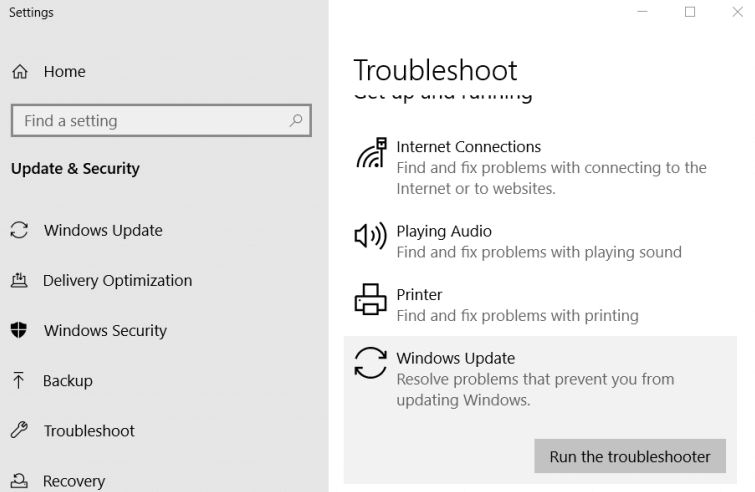
voer Windows Update-diagnostiek en probleemoplossing uit
- sommige gebruikers hebben gemeld dat de Windows Update-probleemoplossing de 9c48-fout heeft opgelost.
- om de probleemoplossing voor Windows Update te openen, drukt u tegelijkertijd op de Windows-toets en de S-toets.
- typ “troubleshooter” als de zoekterm.
- klik op “Windows Update Settings” om een venster te openen zoals hieronder getoond.
- selecteer Windows Update en klik vervolgens op probleemoplossing uitvoeren.
- wanneer de probleemoplosser een mogelijke oplossing voorstelt, klikt u op deze Probleemoplossingsoptie toepassen.
- start vervolgens uw desktop of laptop opnieuw op.
controleer het Windows-module-installatieprogramma
de 9c48-fout kan optreden als het Windows-module-installatieprogramma niet is ingeschakeld.
- om te controleren of deze service is ingeschakeld, opent u uitvoeren door op de toetsencombinatie Windows + R te drukken.
- typ services om het venster Services te openen.msc in het Open veld en klik op OK.
- Dubbelklik op Windows Modules Installer om het eigenschappenvenster te openen.
- selecteer Automatisch in het keuzemenu Opstarttype.
- klik op de knop Toepassen.
- Selecteer de OK optie.
het verwijderen van antivirussoftware van derden
antivirussoftware van derden zoals AVAST en McAfee kan verantwoordelijk zijn voor de 9c48-fout.
- voer het commando uitvoeren uit om de antivirussoftware te verwijderen.
- voer appwiz in.cpl in het open veld en klik op OK.
- Selecteer uw antivirusprogramma in de programma ‘ s en functies toepassing in het Configuratiescherm.
- Selecteer de optie Verwijderen.
- bevestig door op “Yes” te klikken en start de Wizard software verwijderen.
- herstart Windows na het verwijderen van het antivirusprogramma.
Windows Defender kan dan de verwijderde antivirussoftware vervangen als het verwijderen het probleem oplost.
voordat u het antivirusprogramma verwijdert, kunt u het uitschakelen om te zien of het het updateprobleem oplost door met de rechtermuisknop op het pictogram op de taakbalk te klikken en de optie uit te schakelen of uit te schakelen te selecteren.
als dit het probleem oplost, verwijder dan het antivirusprogramma zoals hierboven beschreven.
herstellen Windows
Windows System Restore Utility kan de 9c48-fout repareren als uw desktop-of laptopcomputer een herstelpunt had geïnstalleerd voordat de 9c48-fout begon met het stoppen van updates.
- voer eerst het accessoire Run uit.
- typ rstrui in het tekstvak uitvoeren en klik op OK om Systeemherstel te openen.
- selecteer een ander herstel als Systeemherstel deze optie toont.
- klik op Volgende om naar de lijst met herstelpunten te gaan.
- selecteer Meer herstelpunten tonen als Systeemherstel deze instelling toont.
- selecteer een herstelpunt dat uw laptop of desktopcomputer herstelt tot het punt waar de 9c48-fout niet het probleem is op uw laptop of desktopcomputer.
- selecteer bij twijfel het oudste herstelpunt.
- de software die is geïnstalleerd na het geselecteerde herstelpunt zal worden verwijderd.
om te controleren welke software zal worden verwijderd, selecteert u de optie Scannen op gerelateerde programma ‘ s. - klik op Volgende en klik vervolgens op Gereed om te bevestigen.
de bovenstaande oplossingen kunnen Windows Update-foutcode 9c48 repareren op uw desktop-of laptopcomputer. Als laatste redmiddel kunt u Windows opnieuw instellen als de bovenstaande oplossingen de 9c48-fout niet oplossen.
het bericht “Reset Windows 10 naar fabrieksinstellingen” bevat meer informatie over het resetten van het platform.
Veelgestelde vragen
hoe te repareren fout 0x80080005?
foutcode 0x80080005 wordt weergegeven door Windows Update wanneer het niet kan downloaden en installeren van een of meer updates. Om het probleem op te lossen, moet u eerst het antivirusprogramma uitschakelen dat het probleem kan veroorzaken. De volgende oplossing is om SFC-en DISM-scans uit te voeren met behulp van de opdrachtregel als beheerder.
Hoe Fix fout 0x80073701?
- Vaste Windows 10 update foutcode: 0x80073701.
- Windows Update Opnieuw Instellen.
- Herstel uw computer om foutcode 0x80073701 te herstellen.
- controleer de datum-en tijdinstellingen in Windows.
- verwijder handmatig de update die foutcode 0x80073701 veroorzaakt.
- download en installeer update KB3081440 handmatig.
hoe repareer ik Windows Update-fouten?
als u een foutcode krijgt bij het downloaden en installeren van Windows-updates, kan de Update-probleemoplosser u helpen het probleem op te lossen. Selecteer Start – > Instellingen – > Update en beveiliging – > probleemoplossing – > aanvullende diagnostiek. Selecteer vervolgens Windows Update – > probleemoplossing uitvoeren vanuit het menu Start.
hoe repareer ik een Windows 10 update fout?
- zorg ervoor dat uw apparaat voldoende geheugen heeft.
- meerdere malen Windows Update uitvoeren.
- Controleer drivers van derden en download updates.
- Schakel alle extra hardware uit.
- Controleer uw Apparaatbeheer op fouten.
- verwijder beveiligingssoftware van derden.
- herstellen harde schijf fouten.
- voer een schone herstart uit in Windows.




